アップローダーサイトのプレアカ体験記事です。今回はDaoFileについて調べてみました。
DaoFile
大部分のメニューやメッセージは日本語で表示されるので画面の操作には心配ないサービスになっています。(一部の表示は英語の部分があります)
DaoFileサイト
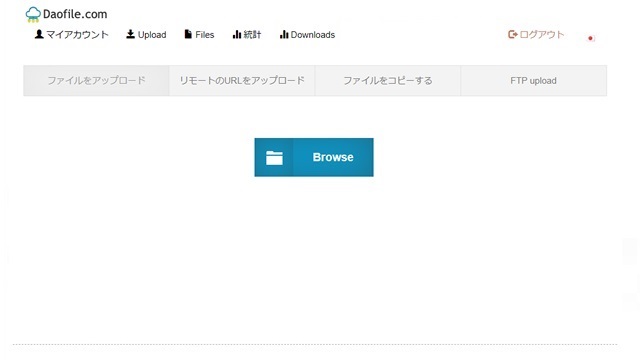
プレミアムアカウントへアップグレード
課金した場合の特典は、こんな感じになっています。

- 無制限の高速化
- 待ち時間無し
- 3日間の上限が50GBのダウンロード
- 24時間のサポート
24/7 support(毎日24時間のサポート)は(おそらく)英語なので、あまり役に立つとは思わないでください(笑)
今回もプリペイド式のクレカ「Vプリカ」を使って課金を行っていきます。最近はチャージ式のクレジットカードが増えてますが、「Vpreca」はチャージする際に手数料が200円かかりますが、ある程度の匿名でも利用できます。
メインのクレカ番号を入力するのに躊躇するサイトで買い物する際に、非常に便利です。
サインアップ
いつものようにサインアップをしていきます。
1. DaoFileサイト 表示します。
2. 画面右上の国旗(既定値は米国)をクリックします。
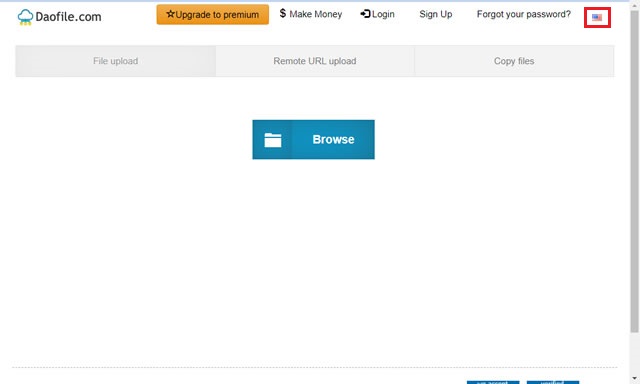
3. 表示された一覧から[Japan]を選択します。
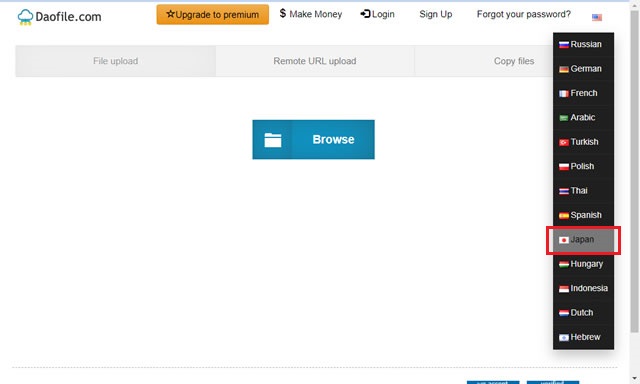
4. 日本語で表示されたメニューの[サインアップ]をクリックします。

5. 表示された[ユーザー登録]画面で、IDや電子メール、パスワードを入力して[実行する]をクリックします。
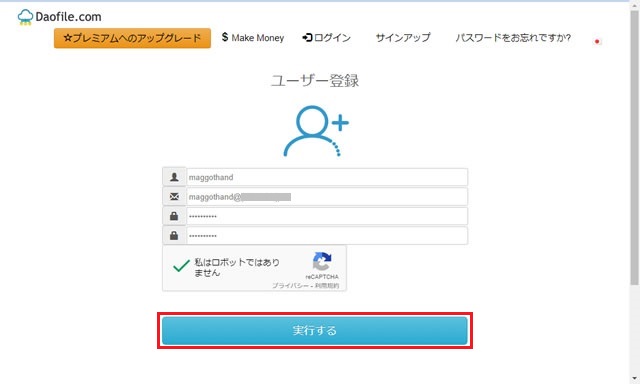
6. アカウントが作成され、ホーム画面が表示されます。

プレミアムアカウントに変更
サインアップ後のアカウントをクレジットカード(Vプリカ)を使ってプレミアムアカウントに変更します。
1. ログイン後の画面で[プレミアムへのアップグレード]をクリックします。

2. 表示されたプラン画面で、Vプリカで支払う場合には[Card EU/ASIA]をクリックします。
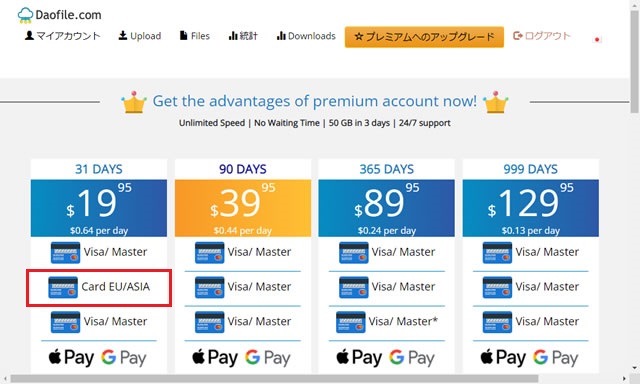
3. [Choose a way to pay]画面に切り替わります。ここからは英語です。
支払う値段(手数料が上乗せされるので注意)を確認して[EMAIL]に電子メールを受信できるアドレスを入力し[PAY NOW]をクリックします。
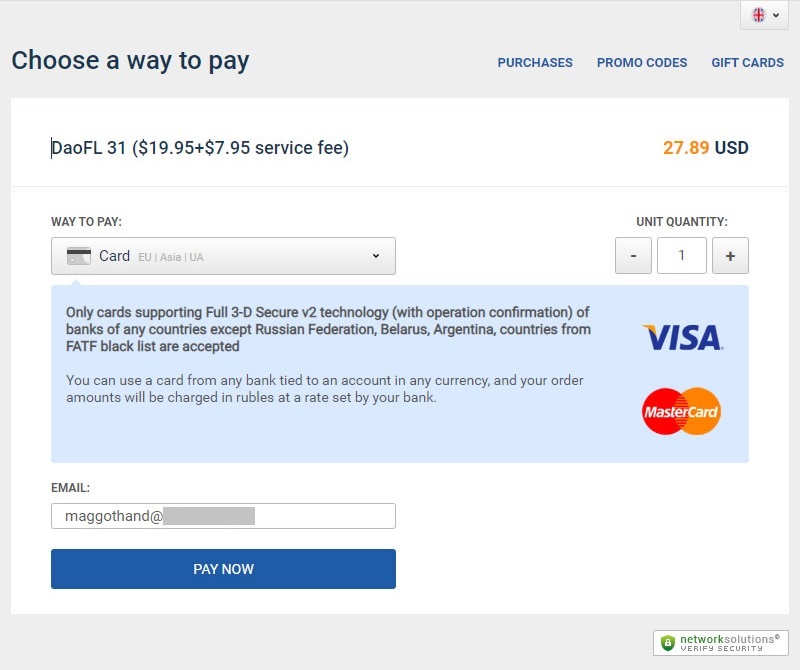
4. 表示された[RE-ENTER EMAIL]に同じアドレスを入力します。
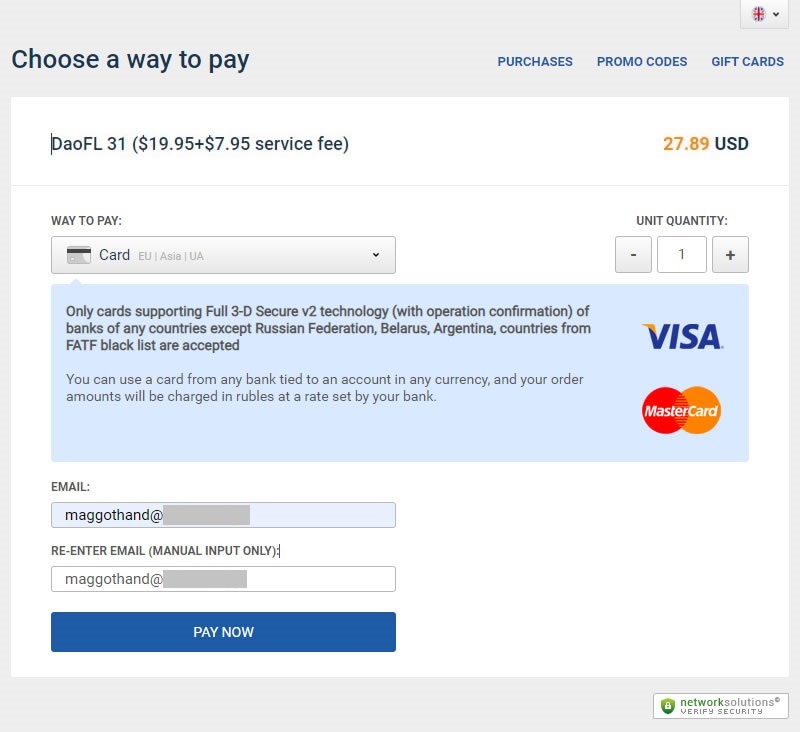
5. [Amount]画面に切り替わります。
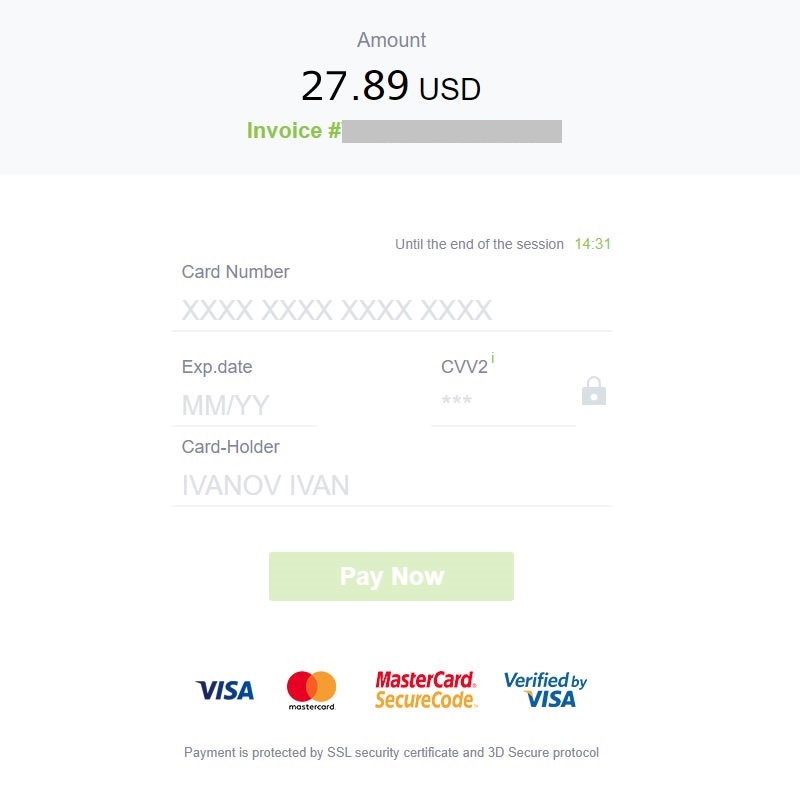
6. [Until the end of the session]にカウントダウンが始まるので、手早くクレジットカードの情報を入力します。
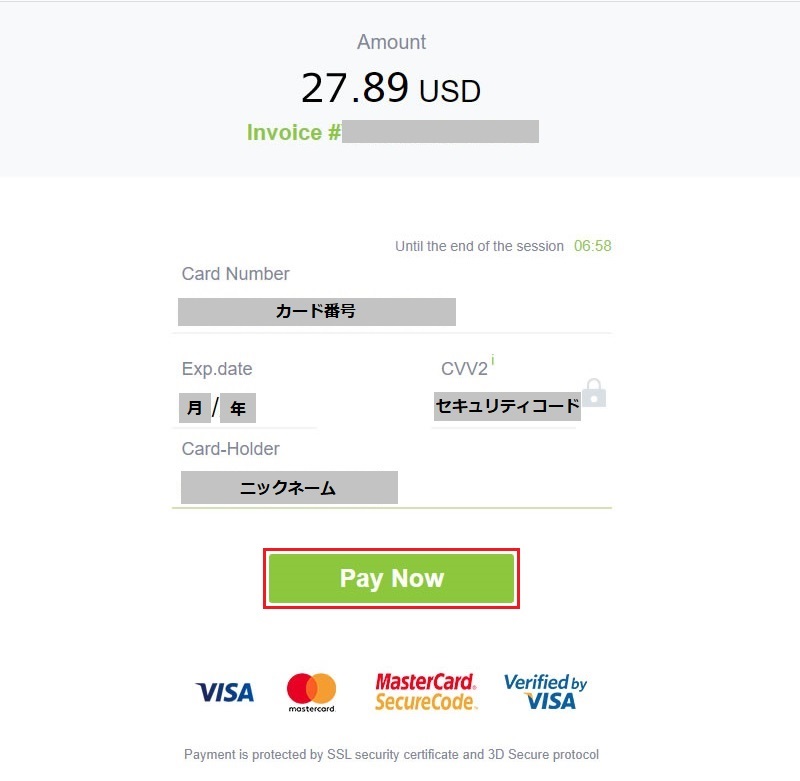
Vプリカを使う場合には、こんな感じで入力します。
- Card Number:カード番号
- Exp. Date:有効期限(月/年で入力)
- CVV2:セキュリティコード
- Card-Holder:ニックネーム
7. [Pay Now]をクリックします。
3D セキュアの画面が表示された場合には、Vプリカにログインする場合のIDをパスワードを入力します。
Payment declined が表示された場合
決済が失敗した場合[Payment declined, go back to the site and try again]画面が表示されます。何らかの事由でクレジットカードでの決済が出来ない状態という画面です。
この画面が出た場合には、単純にトラフィックが混んでいる場合の他に、相手側のサイト(この場合はdaofile)に対してVISAが拒否しているなど様々な理由があるので次の手順で決済をキャンセルして、しばらく時間を置いてから再度試してみる必要があります。
1. [Back to the site]をクリックします。

2.[CANCEL ORDER]をクリックします。
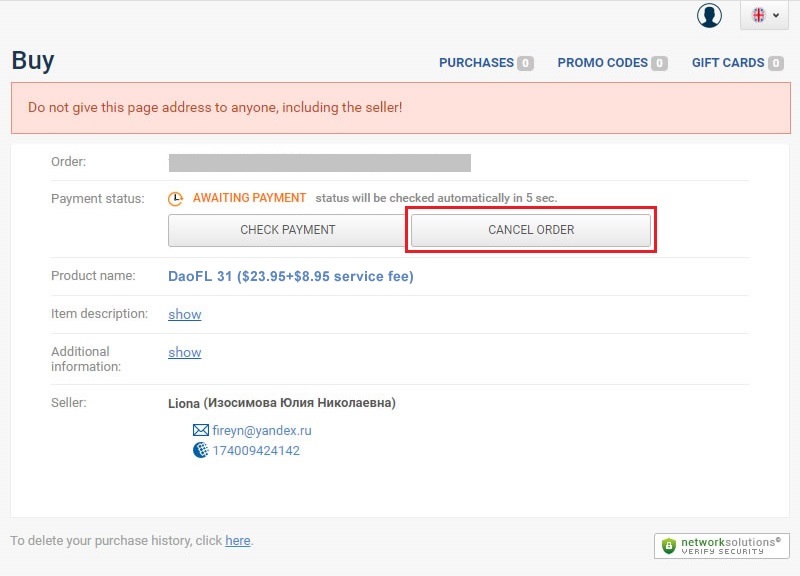
3. 決済が取り消されます。
しばらく時間を置いても決済が終わらない場合には、支払い方法の[Japan reseller]からプレミアムキーを購入する方法があります。

まとめ
無制限の高速化、ダウンロード時の待ち時間無しなどプレミアムアカウントにした場合には、他のサービスと同様の特典が受けられます。3日間の上限が50GBのダウンロードという制限があり、これ以上のダウンロードを予定している場合には検討する必要があります。
一部英語の表示が残っていますが、画面のほとんどは日本語で表示されるので、操作と画面の内容が分かりやすいサイト画面になっていました。
次回は、プレミアムアカウントでのダウンロード速度チェックをしてみます。
最後までご覧いただき、ありがとうございます。
